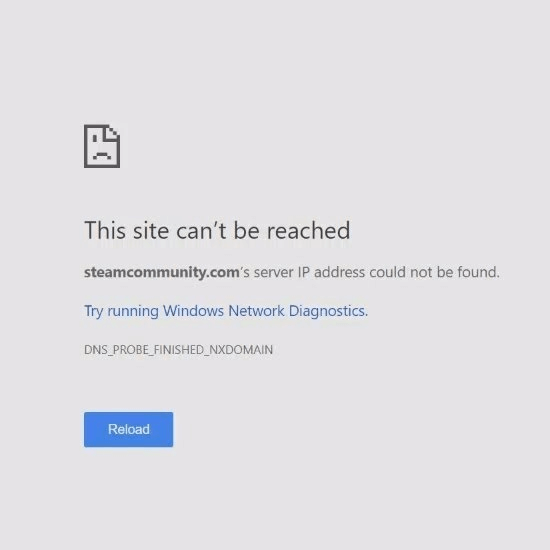WinRAR es una de las aplicaciones más populares jamás creadas, especialmente para Ventanas usuarios. Es una aplicación esencial para abrir archivos comprimidos y le facilita compartir grandes cantidades de datos.

Si bien la aplicación es gratuita, hay una ventana emergente con la que todos estamos familiarizados: tenga en cuenta que WinRAR no es un software gratuito. Después de un período de prueba de 40 días, debe comprar una licencia o eliminarla de su computadora. Esta notificación aparece cada vez que abre WinRAR después de que ha expirado su período de prueba inicial.
En este artículo, podrá aprender cómo eliminar la notificación emergente de vencimiento de la prueba de WinRAR. Hemos recopilado todos los métodos que puede utilizar para deshacerse de esta notificación.
Cómo quitar la ventana emergente de WinRAR

Para eliminar la ventana emergente de WinRAR, debe comprar una licencia para el software. Después de los primeros 40 días de tener WinRAR instalado en su dispositivo, su versión de prueba caducará y podrá comprar una licencia.
- Abra un navegador web y navegue hasta el WinRAR sitio web. No se recomienda descargar la aplicación de una fuente diferente; es posible que esté descargando una versión pirateada ilegalmente o una infectada con malware.
- Para obtener más información sobre por qué no debería utilizar las grietas de WinRAR, vaya a ' ¿Debería usar una versión descifrada de WinRAR? sección de este artículo.
- Haga clic en uno de los dos botones:
- Comprar WinRAR - Si desea comprar una licencia de WinRAR antes de comenzar su prueba, o si su prueba ya ha expirado.
- Descarga WinRAR - Descarga WinRAR y comienza el período de prueba gratuito de 40 días. Tenga en cuenta que incluso después de que expire su versión de prueba, aún puede continuar usando WinRAR.

- Si elige descargar e instalar WinRAR, podrá utilizar el software sin interrupciones durante la duración de la prueba gratuita. Posteriormente, cada vez que abra WinRAR o un documento WinRAR, aparecerá una ventana emergente en la pantalla.
- ¿Sabías? Si compra una licencia WinRAR perpetua antes de que finalice la prueba, obtendrá un descuento del 30% sobre el precio minorista.

- ¿Sabías? Si compra una licencia WinRAR perpetua antes de que finalice la prueba, obtendrá un descuento del 30% sobre el precio minorista.
- Una vez que finalice la prueba, podrá comprar WinRAR haciendo clic en el Comprar en linea botón. Esto abrirá su navegador web predeterminado y navegará automáticamente a la página de compra.
- Personalice su pedido seleccionando si desea comprar el mantenimiento de WinRAR o un CD físico de WinRAR. Luego, complete la información requerida y proceda con su método de pago preferido.
- Después de comprar su licencia, siga las instrucciones recibidas para activar WinRAR y eliminar la ventana emergente de prueba de WinRAR vencida.
¿Debería usar una versión descifrada de WinRAR?
Mucha gente considera usar un crack gratuito para WinRAR para eliminar la ventana emergente de prueba. Le aconsejamos no para hacer esto bajo cualquier circunstancia.
El uso de herramientas para eliminar la detección de su prueba de WinRAR puede ser ilegal en su estado. Dependiendo de la ley y las regulaciones en su ubicación, el software de craqueo podría considerarse una infracción de los derechos de autor y los derechos de autor civiles, lo que hace que el proceso sea ilegal.
Además, las herramientas de desbloqueo descargadas de Internet a menudo están llenas de malware. Este software proviene de fuentes no oficiales, a menudo de grupos de piratas informáticos peligrosos o maliciosos. Es un gran riesgo intentar eliminar la ventana emergente de WinRAR a través de estos medios ilegítimos.
Para garantizar su seguridad al navegar por Internet, instale un antivirus confiable como McAfee , CASO , o Kaspersky .
Si desea continuar usando WinRAR de forma gratuita, le recomendamos que no intente eliminar la ventana emergente. Todavía puede utilizar el software al máximo haciendo clic en el Cerca cuando la notificación aparezca en su pantalla.
Pensamientos finales
Si necesita más ayuda con Windows 10 , no dude en comunicarse con nuestro equipo de servicio al cliente, disponible las 24 horas, los 7 días de la semana para ayudarlo. ¡Regrese a nosotros para obtener más artículos informativos relacionados con la productividad y la tecnología moderna!
¿Le gustaría recibir promociones, ofertas y descuentos para obtener nuestros productos al mejor precio? ¡No olvide suscribirse a nuestro boletín de noticias ingresando su dirección de correo electrónico a continuación! Reciba las últimas noticias sobre tecnología en su bandeja de entrada y sea el primero en leer nuestros consejos para ser más productivo.
Leer también
> 3 aplicaciones de seguridad que no sabía que necesitaba
> Cómo configurar aplicaciones de Office y correo electrónico en Windows Phone
> Cómo configurar aplicaciones móviles de Office en un dispositivo móvil con Windows